Photoshop怎么随意拉伸图片?
设·集合小编 发布时间:2023-03-20 14:52:29 523次最后更新:2024-03-08 11:31:26
Photoshop怎么随意拉伸图片?相信很多小伙伴对于这个问题都很感兴趣,那么下面就给大家操作演示一遍,PS随意拉伸图片的方法,希望能够帮助到大家。
工具/软件
电脑型号:联想(Lenovo)天逸510S;系统版本:WindowsXP;软件版本:Photoshop CS6
方法/步骤
第1步
打开一张图片
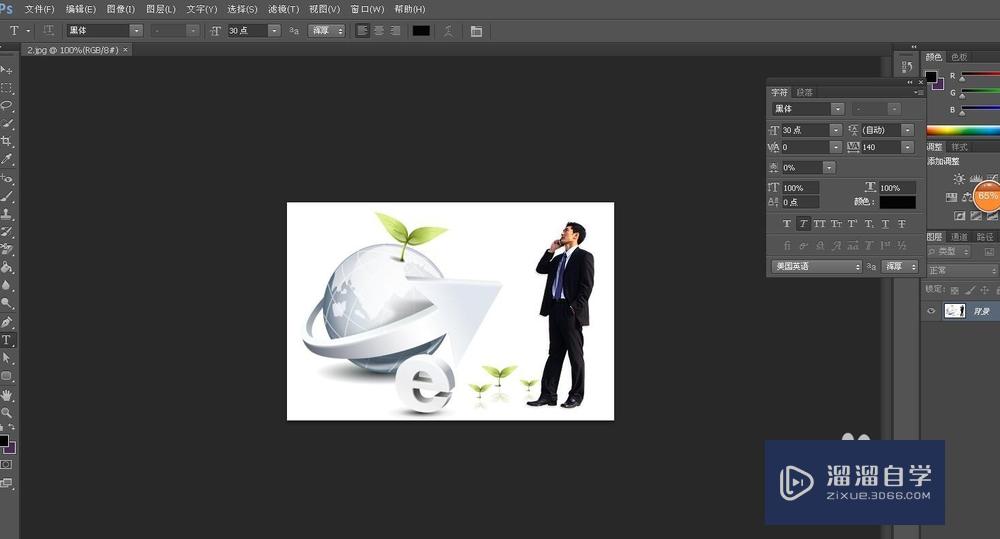
第2步
如果图层锁定则无法操作,需要解锁,双击图层

第3步
出来一个窗口,点击确定

第4步
选择编辑——自由变换

第5步
随意调节图片大小

第6步
选择变换,可以随意调节图片形状

温馨提示
好了,以上就是“Photoshop怎么随意拉伸图片?”这篇文章全部内容了,小编已经全部分享给大家了,还不会的小伙伴们多看几次哦!最后,希望小编今天分享的文章能帮助到各位小伙伴,喜欢的朋友记得点赞或者转发哦!
- 上一篇:PS怎么使用替换颜色命令替换图像中的颜色?
- 下一篇:PS中怎么替换衣服的颜色?
相关文章
广告位


评论列表